Hogyan lehet képernyőképet készíteni a FaceTime-ról iPhone / iPad / Mac rendszeren
FaceTime egy nagyon népszerű videotelefonos alkalmazás, amely lehetővé teszi a felhasználók számára, hogy videohívásokat indítsanak más iOS vagy Mac felhasználókkal. Ez egy Apple-specifikus szolgáltatás, amely minden iOS vagy macOS rendszeren futó Apple eszközön elérhető. A FaceTime kényelmes és ingyenes módot kínál a videohívások kezdeményezésére, amennyiben van internetkapcsolat.
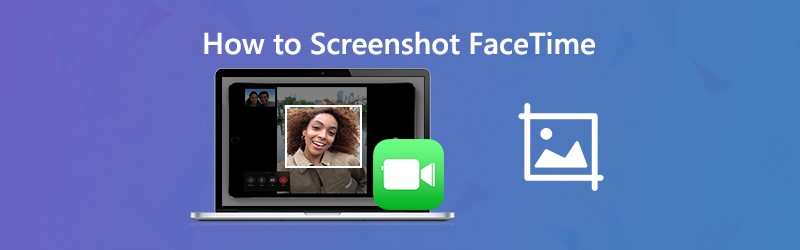
A FaceTime videohívások során van-e rá igénye képernyőkép FaceTime?
Rögzítés FaceTime képernyőkép lehetővé teszi, hogy gyorsan megőrizzen egy bizonyos FaceTime beszélgetés vagy egy csodálatos pillanat másolatát. Itt, ebben a bejegyzésben megmutatjuk, hogyan készíthet FaceTime képernyőképet iPhone, iPad és Mac rendszeren.
OLDAL TARTALMA
1. rész: Hogyan lehet képernyőképet készíteni a FaceTime-ről iPhone / iPad készüléken
Nagyon könnyű képernyőképet készíteni olyan iOS-eszközökről, mint például iPhone, iPad és iPod touch. Az iPhone / iPad eszközön a FaceTime képernyőképének rendszeres képernyőképét használhatja.
Amikor FaceTime videohívást indít, megnyomhatja a gombot itthon és Erő gombot egyidejűleg a képernyőkép elkészítéséhez. Ha olyan új iOS modellt használ, mint az iPhone 11 Pro Max vagy az iPhone X, amelyen nincs Kezdőlap gomb, megnyomhatja Erő és Hangerő fel gomb a FaceTime képernyőkép készítéséhez. IPad-felhasználó esetén a Erő és Hangerő fel a FaceTime képernyőképének elkészítéséhez. A rögzített FaceTime képernyőképeket a rendszer menti Fénykép kb.
2. rész: Hogyan lehet képernyőképet készíteni a FaceTime-ről Mac-en
Képernyőkép vagy rögzítse a FaceTime videohívást Mac-en néhány professzionális képernyőképet kereshet. Abban az esetben, ha nem tudja, melyiket érdemes használni, itt javasoljuk az ingyenes képernyőkép-programot, Screen Recorder. Képes teljes képernyős vagy egyéni régióval rögzíteni a FaceTime képernyőképet az Ön igényeinek megfelelően.
- Készítsen képernyőképet a magas képminőségű FaceTime videohívásról.
- Pillanatkép a FaceTime teljes képernyős, aktív ablakkal vagy testreszabott területtel.
- Rögzítse a FaceTime képernyőképet, és mentse el népszerű képformátumban, például JPG, PNG és így tovább.
- Hatékony szerkesztési funkciók a FaceTime képernyőkép szerkesztéséhez és különféle elemek hozzáadásához.
- Rögzítsen FaceTime video- vagy audiohívásokat, online videókat, 2D / 3D játékmenetet, webkamerát és zenét.

1. lépés. Először ingyenesen telepítenie és futtatnia kell ezt a FaceTime képernyőképet a Mac-en. Windows és Mac verziókat egyaránt kínál. Győződjön meg arról, hogy letölti a Mac verziót. A FaceTime képernyőkép funkciója teljesen ingyenes.
2. lépés. Amikor belép az első ablakba, válassza a ikont Képernyő rögzítése lehetőség a képernyőképre a FaceTime-en.

3. lépés. A Képernyőfelvétel funkció kiválasztása után megjelenik egy felugró képernyőkép. Az egér az egérmutatóvá válik. Kattintson és húzza a bal egeret, hogy szabadon rögzítsen egy téglalap alakú képernyőképet a FaceTime-on. Ha egy adott ablakot szeretne rögzíteni, akkor vigye az egeret az ablakba, majd kattintson a bal egérgombbal a képernyőkép elkészítéséhez.

4. lépés. Miután elkészítette a FaceTime képernyőképet, szerkesztheti a képfájlt, és rajzolhat egy téglalapot, vagy nyilat, vonalat stb. Adhat a képhez.

5. lépés. Kattints a Megment gombra a képernyőablak jobb alsó sarkában a FaceTime képernyőkép mentéséhez. Megjelenik egy felugró ablak, ahol kiválaszthatja a célfájl mappát és a kimeneti formátumot. Itt elmentheti a FaceTime képernyőképet bármilyen népszerű képformátumban, például JPG / JPEG, PNG, BMP, GIF vagy TIFF.
3. rész Hogyan kell szedni Élő fotók a FaceTime videohívásokból
Amikor FaceTime videohívást indít, az Élő Fotók segítségével különleges pillanatokat készíthet. Ez a Live Photos felvételi funkció 1,5 másodperccel elindul a kép készítése előtt és után. Az Apple felajánlja, hogy ellenőrizzék-e az Élő fotók készítését a FaceTime alatt. Az Élő Fotó szolgáltatás értesíti a felhasználókat, amikor Élő Fotó készül. Tehát nem készíthet titokban élő képeket a FaceTime videohívásról. Ez a rész elárulja, hogyan készítheti el a FaceTime Live Photos alkalmazást.
1. lépés. A FaceTime videohívás Live Photos készítéséhez engedélyeznie kell az Live Photos készítését a FaceTime alkalmazásban. Ide mehet Beállítások alkalmazást, válassza ki FaceTime majd engedélyezze a FaceTime Live Photos.
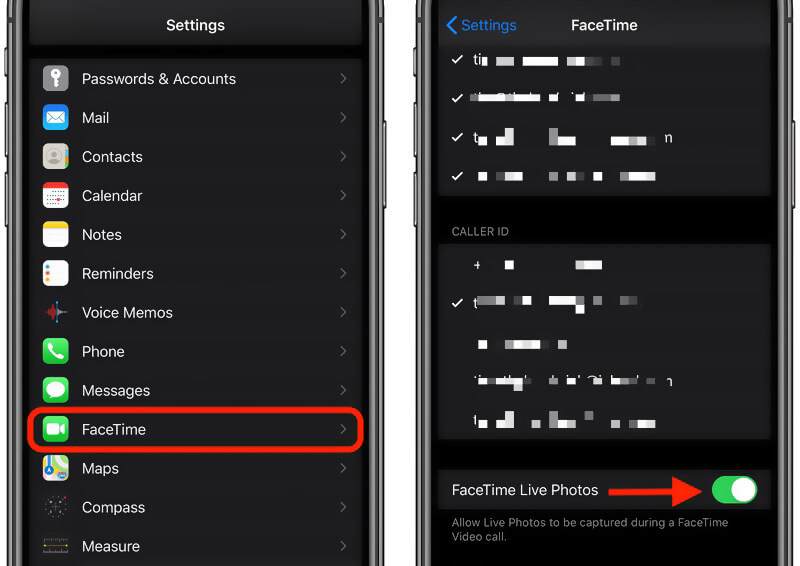
2. lépés. Most megnyithatja a FaceTime alkalmazást iOS-eszközén, és elkezdhet videohívást kezdeményezni.
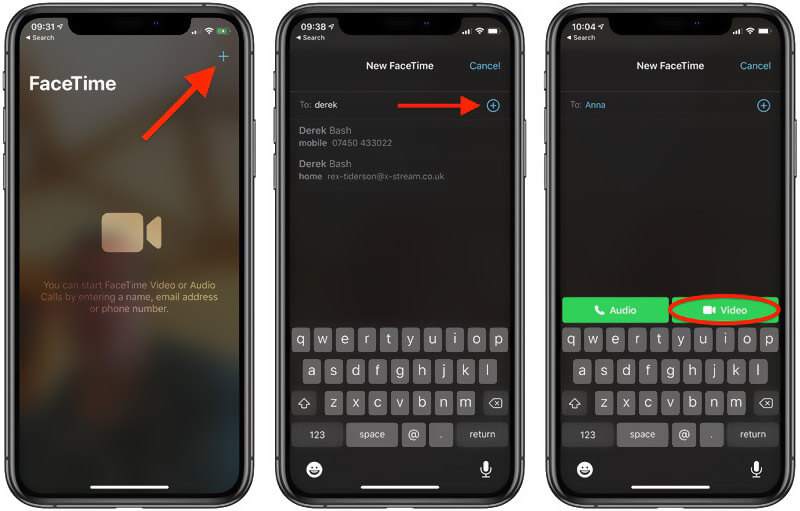
3. lépés. Miután a FaceTime videohívás létrejött, láthatja a másik személyt a képernyőn. Van egy kamera ikon jelenik meg a FaceTime képernyő bal oldalán. Egyszerűen érintse meg, hogy élő fényképet készítsen a FaceTime-en.
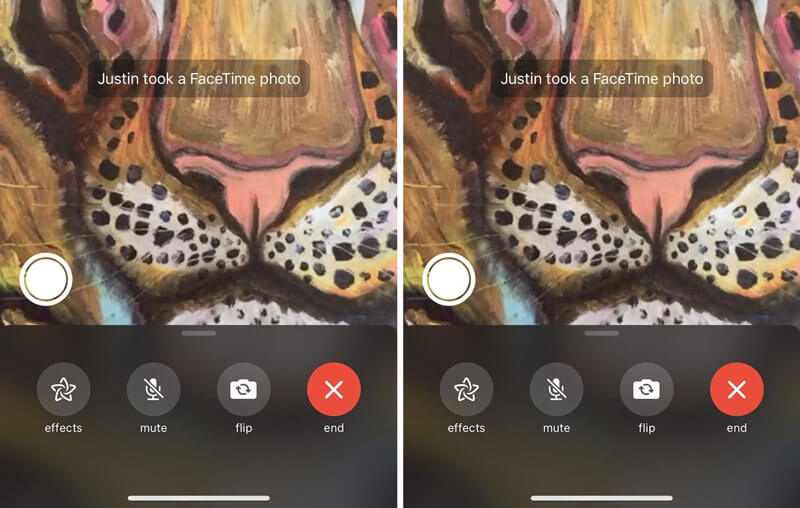
jegyzet: Ha nem látja a kamera ikont, hagyja, hogy a másik személy engedélyezze a FaceTime Live Photos funkciót.
4. rész: A FaceTime Screenshot GYIK-je
1. kérdés. Hol vannak a FaceTime képernyőképeim?
Amikor képernyőképet készít a FaceTime-ről, vagy Live Photos-t készít a FaceTime videohívásról, a képernyőképet vagy az élő fényképet automatikusan menti az iOS-eszköz Photos alkalmazás.
2. kérdés. Meg tudja mondani, hogy valaki screenshotokat készít-e a FaceTime-ről?
Nem. Nem lehet tudni, hogy valaki készített-e képernyőképeket a FaceTime-en. Amikor képernyőképet készít a FaceTime videohívásról, nincs értesítési értesítés. A FaceTime nem figyelmezteti az embereket, ha képernyőképet készít róluk. Ha be van kapcsolva a hangerő, és hallhatja a kamera zárhangját, és tudja, hogy FaceTime képernyőképet készít.
3. kérdés: A FaceTime sok adatot használ?
A FaceTime használatával video- vagy hanghívásokat kezdeményezhet a Wi-Fi és a Cellular adatok segítségével. Nyomon követheti az adatfelhasználást az adott mobilhasználat bizonyos szempontjai szerint. Visszaállíthatja Cellular adatait, majd FaceTime videohívást kezdeményezhet, hogy ellenőrizze, mennyi adatot használt fel.
Következtetés
Hogyan lehet képernyőképet készíteni a FaceTime-ről? A bejegyzés elolvasása után részletes útmutatót kaphat a FaceTime képernyőképeinek elkészítéséhez. Ezenkívül tudni fogja, hogyan készítsen élő fotókat a FaceTime videohívásról. Hagyjon üzenetet, ha még kérdése van a FaceTime képernyőkép.

